
Известно, что операционная система Windows 11 более требовательна к оборудованию и при установке могут возникнуть проблемы с совместимостью. Однако компания Microsoft оставила возможность обойти данное ограничение. Поэтому можно попробовать установить ОС на устройства, которые не рекомендуются для новой ОС. Как показывает практика – на большинстве компьютеров, которые якобы не поддерживаются, Windows 11 работает нормально.
Проверить совместимость своего компьютера с новой ОС можно с помощью некоторых специализированных утилит.
Существует множество способов, скриптов и программ, которые помогут установить ОС на неподдерживаемое оборудование. Но я хочу обратить ваше внимание на старую добрую программу Rufus. Ее автор добавил данную возможность и при установке операционная система не будет проверять компоненты компьютера на совместимость.
1. Нужно выбрать накопитель для записи и ISO образ с Windows 11 кнопкой «Выбрать».
2. Только после этого появится пункт меню «Параметры образа». Нужно выбрать параметр «Extended Windows 11 Installation (no TPM/no Secure Boot/8Gb- RAM)» и записать кнопкой «СТАРТ».
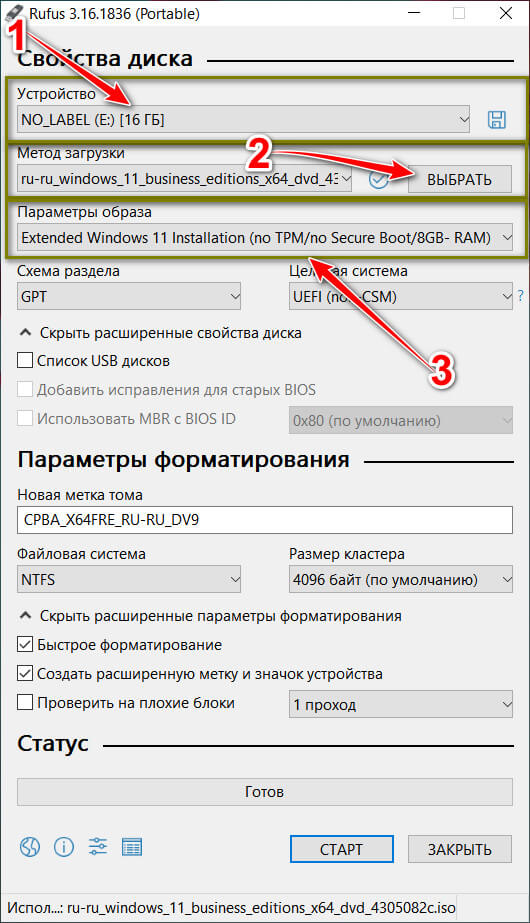
3. После записи ISO образа на флешку можно пробовать устанавливать ОС.
Рекомендация. Запускайте программу Rufus от имени администратора, чтобы свести возможные ошибки к нулю. У меня при загрузке от имени обычного пользователя программа Rufus постоянно выдавала ошибку, что носитель данных (флешка) занят другим процессом. Антивирусные программы также могут препятствовать работе программы








